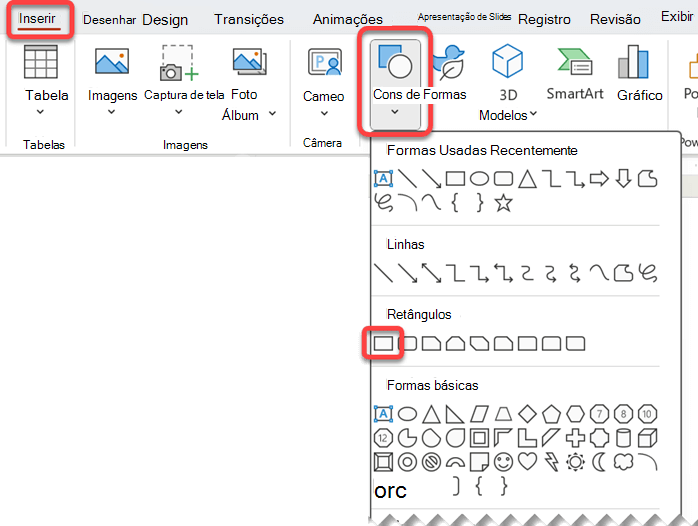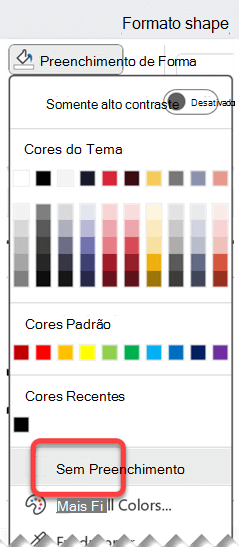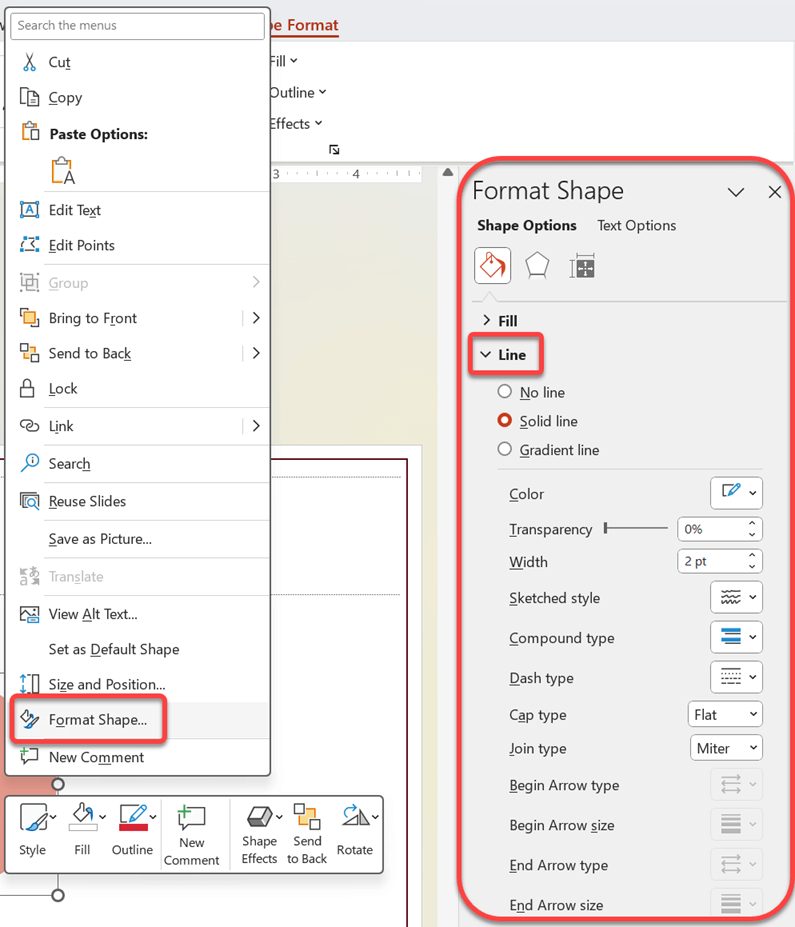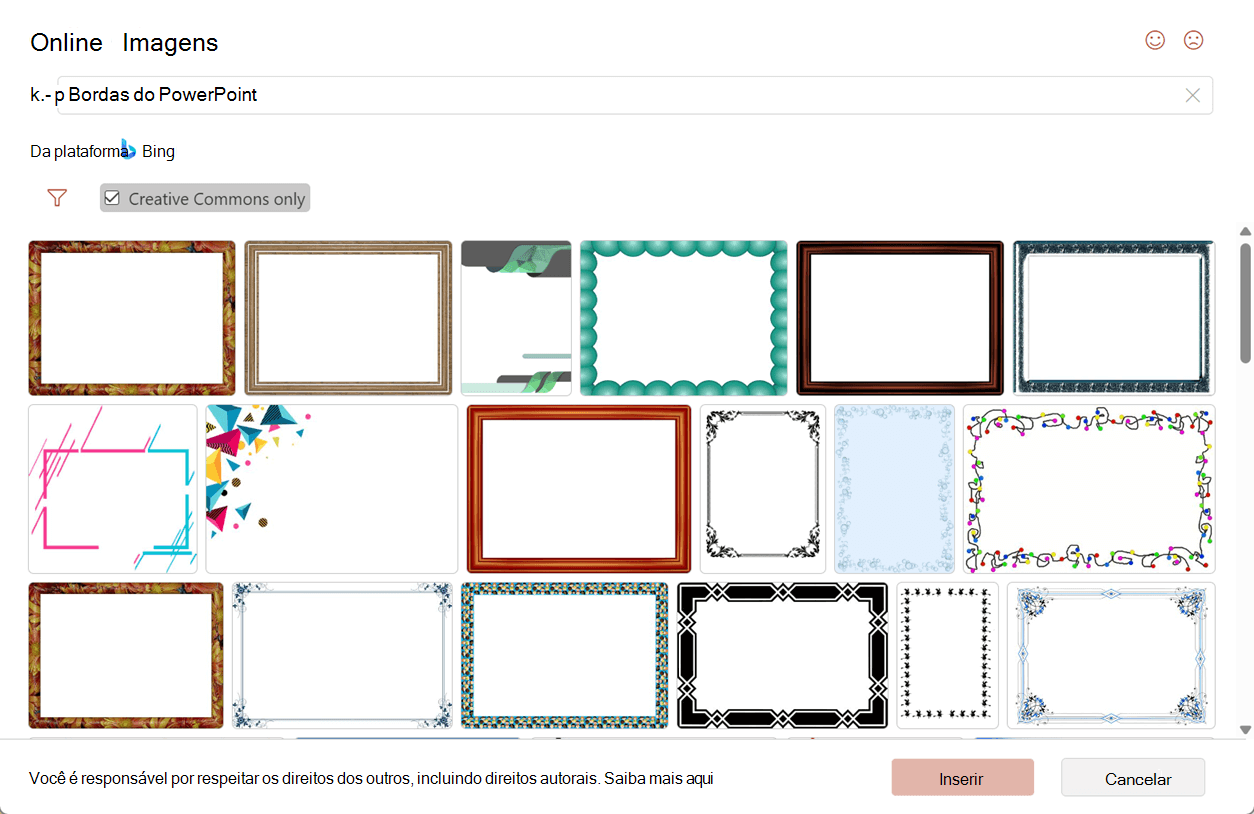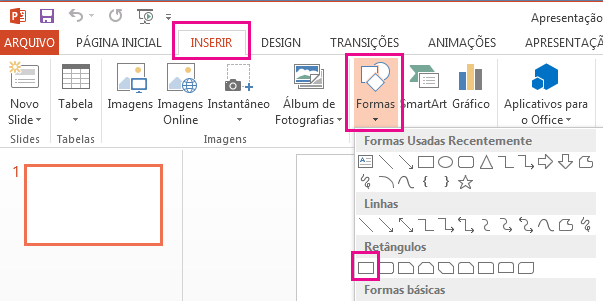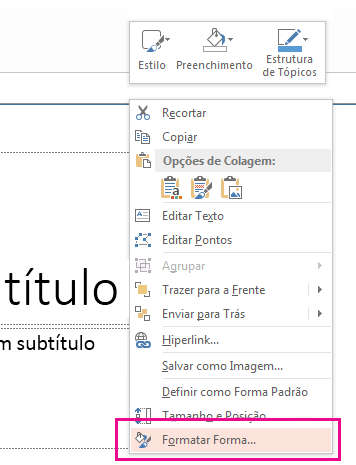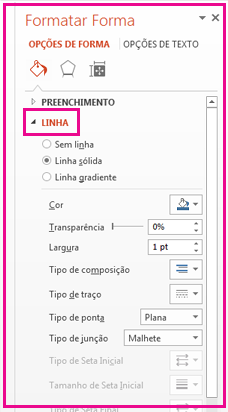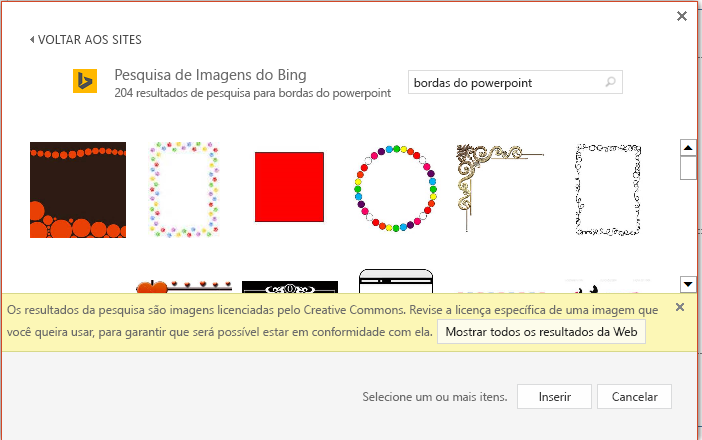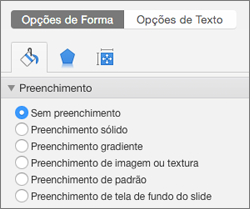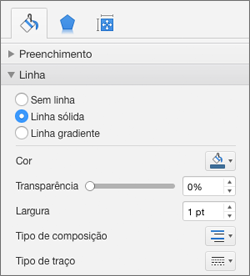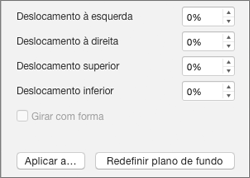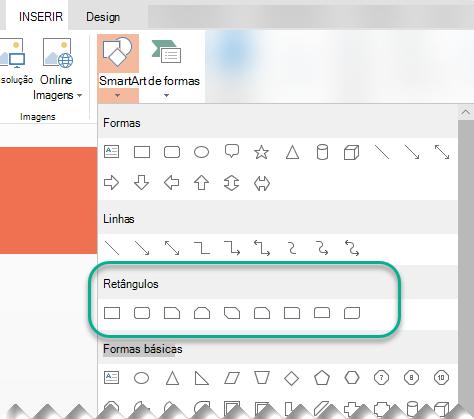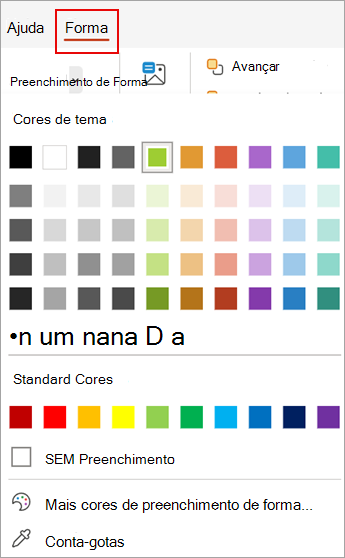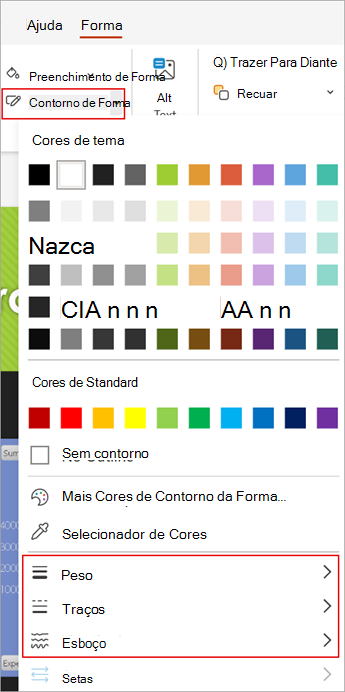Você pode adicionar uma borda a um slide para um elemento adicionado de design em sua apresentação. Embora não haja uma ferramenta específica no PowerPoint para adicionar uma borda, há algumas maneiras de realizar a tarefa: criar uma borda simples usando o contorno de uma forma ou usar o Bing Image Search para localizar e inserir uma borda.
Criar uma borda simples usando o contorno de uma forma
-
Selecione a guia Inserir e selecione o menu suspenso Formas .
-
Selecione uma forma na categoria Retângulos .
-
Para desenhar a forma para o tamanho desejado, coloque o cursor no canto superior esquerdo. Segure o botão esquerdo do mouse e arraste o cursor para o canto inferior direito.
-
Para eliminar a cor em segundo plano, selecione a forma, selecione a guia Formato de Forma e selecione o menu suspenso Preenchimento de Formas . Selecione Sem Preenchimento.
-
(Opcional) Clique com o botão direito do mouse na borda e selecione Forma de Formato. Use o painel Forma de Formato à direita para ajustar a aparência da linha de borda.
Usar o Bing Image Search para inserir uma borda
Você também pode pesquisar uma nova borda a ser usada em sua apresentação. PowerPoint usa uma Pesquisa de Imagem do Bing para localizar e baixar bordas. Você pode pesquisar novas imagens de borda se estiver conectado à Internet.
-
No slide em que você deseja adicionar uma borda, clique em Inserir > Imagens > Imagens Online.
-
Digite uma frase de pesquisa, como bordas de linha ou bordas de flores na caixa Pesquisa de Imagem do Bing e pressione Enter.
-
Selecione uma imagem de borda e clique em Inserir para adicioná-la ao slide.
Observação: Os resultados da Pesquisa de Imagens do Bing trazem imagens licenciadas no Creative Commons. Para obter mais informações, consulte Adicionar clip-art ao arquivo.
Confira também
Criar uma borda simples usando o contorno de uma forma
-
Clique em Inserir e clique no menu suspenso Formas .
-
Selecione uma forma na categoria Retângulos .
-
Para desenhar a forma para o tamanho desejado, coloque o cursor no canto superior esquerdo. Segure o botão esquerdo do mouse e arraste o cursor para o canto inferior direito.
(A guia Formatar está disponível na Faixa de Opções depois de selecionar uma forma clicando nela.)
-
Para eliminar a cor em segundo plano, clique em Formatar e clique no menu suspenso Preenchimento de Formas . Clique em Não Preencher.
-
(Opcional) Clique com o botão direito do mouse na borda e selecione Forma de Formato. Use o painel Forma de Formato à direita para ajustar a aparência da linha de borda.
Usar o Bing Image Search para inserir uma borda
Você também pode pesquisar uma nova borda a ser usada em sua apresentação. PowerPoint usa uma Pesquisa de Imagem do Bing para localizar e baixar bordas. Você pode pesquisar novas imagens de borda se estiver conectado à Internet.
-
No slide em que você deseja adicionar uma borda, clique em Inserir > Imagens Online.
-
Digite uma frase de pesquisa, como bordas de linha ou bordas de flores na caixa Pesquisa de Imagem do Bing e pressione Enter.
-
Selecione uma imagem de borda e clique em Inserir para adicioná-la ao slide.
Observação: Os resultados da Pesquisa de Imagens do Bing trazem imagens licenciadas no Creative Commons. Para obter mais informações, consulte Adicionar clip-art ao arquivo.
Confira também
Criar uma borda simples usando o contorno de uma forma
-
Selecione o slide desejado e clique em Inserir > Formas > Retângulos.
Dica: Para adicionar uma borda a todos os seus slides, edite o Slide Mestre.
-
Clique e arraste para desenhar o retângulo até que ele quase preencha o slide.
-
Na guia Formato de Forma, clique em Painel Formatar.
-
No painel Opções de Forma à direita, em Preenchimento, clique em Sem Preenchimento.
-
No painel Formatar Forma, em Linha, defina a cor e o estilo de linha desejados.
Usar o Bing Images para criar uma borda mais elaborada
-
Pesquise bordas de slide no Bing.
Importante: O Bing oferece acesso a milhares de imagens licenciadas do Creative Commons na Web. Lembre-se de que você é responsável por respeitar os direitos de propriedade de outras pessoas, inclusive os direitos autorais.
-
Clique na imagem desejada mantendo o botão Ctrl pressionado e clique em Salvar Imagem Como para baixá-la.
-
No PowerPoint, clique em Design > Formatar Tela de Fundo.
-
No painel Formatar tela de fundo no lado direito, clique em Preenchimento > Preenchimento com imagem ou textura.
-
Na origem da imagem, clique em Inserir, navegue pela borda que você baixou e clique em Inserir.
-
Se a imagem carregada não couber no slide, verifique se todos os valores de deslocamento no painel Formatar tela de fundo foram definidos como zero por cento (0%).
-
Se desejar usar essa borda para todos os slides, clique em Aplicar a Todos.
Confira também
Girar ou inverter uma caixa de texto, forma, WordArt ou imagem
Criar uma borda simples usando o contorno de uma forma
-
Clique em Inserir e clique no menu suspenso Formas .
-
Selecione uma forma na categoria Retângulos .
-
Um pequeno retângulo padrão é desenhado no slide.
-
Para eliminar a coloração dentro da forma, selecione a guia Forma e selecione o menu suspenso Preenchimento de Formas . Clique em Não Preencher.
(A guia Forma está disponível na Faixa de Opções depois de selecionar uma forma clicando nela.)
-
Na guia Forma , selecione Contorno de Forma e escolha a cor desejada para a borda.
-
Selecione Contorno de Forma novamente. Use as opções Peso e Traços perto da parte inferior do menu para selecionar a espessura da linha e o estilo desejados para sua borda.
-
Arraste os identificadores na forma para dimensionar e posicione a borda no slide.
Usar o Bing Image Search para inserir uma borda
Você também pode pesquisar uma nova borda a ser usada em sua apresentação. PowerPoint usa uma Pesquisa de Imagem do Bing para localizar e baixar bordas. Você pode pesquisar novas imagens de borda se estiver conectado à Internet.
-
No slide em que você deseja adicionar uma borda, clique em Inserir > Imagens > Pesquisar na Web.
-
Digite uma frase de pesquisa, como bordas de linha ou bordas de flores, na caixa Pesquisar e pressione Enter.
-
Selecione uma imagem de borda e clique em Inserir para adicioná-la ao slide.
Observação: Os resultados da Pesquisa de Imagens do Bing trazem imagens licenciadas no Creative Commons. Para obter mais informações, consulte Adicionar clip-art ao arquivo.